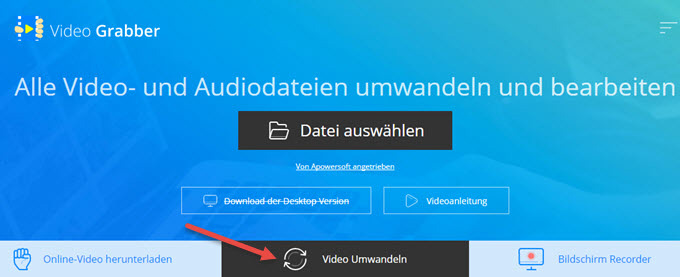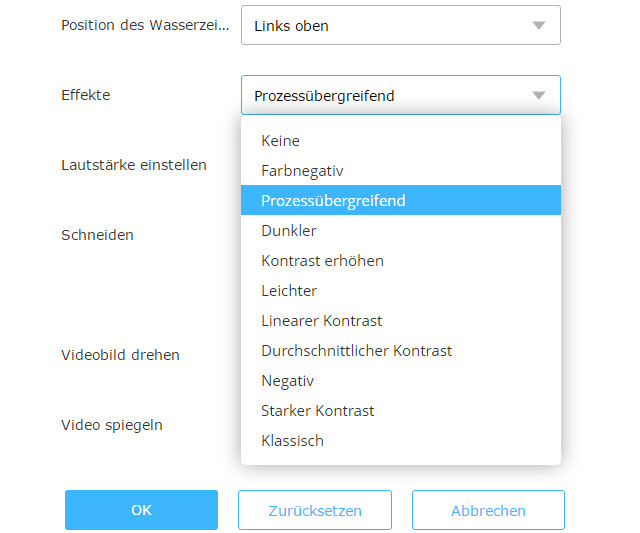Vielleicht haben auch Sie schon einmal festgestellt, dass heruntergeladene Videos manchmal nicht die beste Qualität haben oder dass die Auflösung zu gering ist. Das liegt nicht immer an einer schwachen Kamera und deren geringer Pixelanzahl. Häufiger liegt das Problem an den Einstellungen der Kamera, die nicht ideal eingestellt worden sind. Die Auflösung und die Bildqualität können zum Glück auch mit professionellen Programmen verbessert werden. In diesem Artikel erfahren Sie empfehlenswerte Methoden für diese Art von Arbeiten.
Online-Anwendung
Video Grabber
Auch wenn der Video Grabber vorwiegend als Video Downloader bekannt ist, verfügt das Programm auch über einen leistungsstarken Video Editor, mit dem Sie Videos problemlos und schnell anpassen können. Er bietet zahlreiche Funktionen, sodass Sie etwa die Farben, den Kontrast, die Bildrate und vieles weitere anpassen können. Sie können auch Wasserzeichen hinzufügen, Videos schneiden und die Wiedergabegeschwindigkeit sowie die Lautstärke anpassen. Da es gleich mehrere Formate zur Umwandlung anbietet, können Sie Ihr Video in Ihrem bevorzugten Format speichern. Dies sind die Schritte, denen Sie einfach folgen:
- Gehen Sie auf die Video Grabber Webseite und klicken Sie auf den „Video umwandeln“ Reiter.
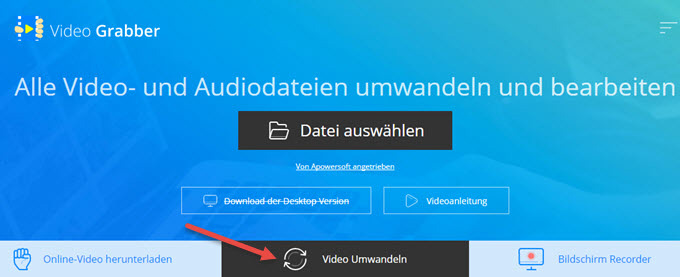
- Klicken Sie nun auf „Datei auswählen“ Button.
- Folgen Sie den Anweisungen auf der Pop-Up Seite und laden Sie den Launcher herunter. (Dieser wird nur vor der erstmaligen Verwendung benötigt).
- Wählen Sie das Video aus, das Sie bearbeiten möchten.
- Klicken Sie auf das Bearbeitungssymbol, um den Video Editor zu öffnen.
- Wählen Sie nun den gewünschten Effekt für Ihr Video aus und bestätigen Sie diesen mit „OK“.
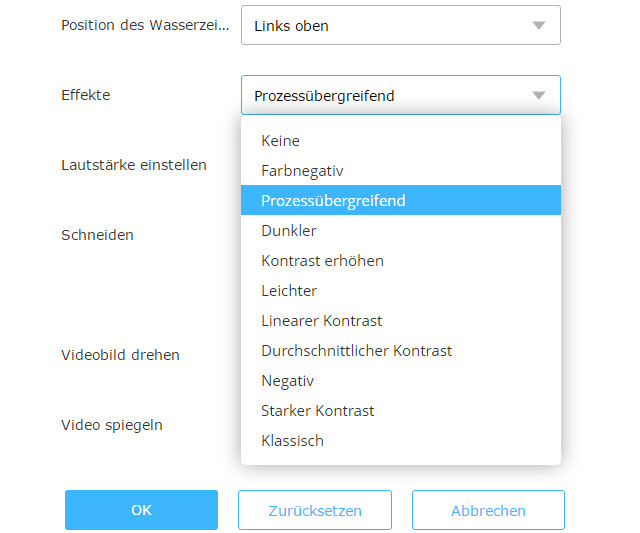
- Wählen Sie ein gewünschtes Format für das Video aus.
- Klicken Sie auf „Umwandeln“, um den Vorgang zu starten.
Der Launcher sorgt dafür, dass der Download-Vorgang stabiler und schneller verläuft. Der Launcher ist absolut sicher und wirklich klein. Er verbraucht kaum Speicherplatz auf Ihrem Computer.
Das Online-Tool hat jedoch kaum erweiterte Funktionen. In diesem Fall können Sie auch eine Desktop-Anwendung ausprobieren, die wir Ihnen nun vorstellen möchten.
Desktop-Lösungen
Windows Movie Maker
Diese Anwendung wurde von Microsoft für Windows-Nutzer entwickelt und bietet auch einfache Videobearbeitungsmöglichkeiten, kann aber auch für Bilder und Tondateien genutzt werden. So lassen sich Übergänge erstellen und sogar einige Effekte einfügen. Sie können auch die Helligkeit des Videos anpassen. All diese Optionen eignen sich gut, um Videodateien zu bearbeiten. Dank der intuitiven Menüführung lernen Sie das Programm schnell kennen. Folgen Sie einfach diesen Anweisungen, um mit diesem Tool Videos zu bearbeiten.
- Laden Sie den Windows Movie Maker von der offiziellen Microsoft Webseite herunter und installieren Sie das Programm.
- Öffnen Sie das Programm und laden Sie das Video.
- Klicken Sie auf „Visuelle Effekte“ und wählen Sie den gewünschten Effekt aus.
- Passen Sie die Helligkeit unter der Option „Helligkeit“ an.
- Klicken Sie auf „Datei“ > „Film speichern“ > „Für dieses Projekt empfohlen“.

Adobe Premiere
Als eines der Produkte der Adobe Corporation ist Adobe Premiere das professionellste Programm im Bereich der Dateibearbeitung. Es wird von zahlreichen professionellen Regisseuren genutzt, da es enorm leistungsstark ist und viele praktische Funktionen bietet. Mit diesem Programm erhalten Sie zahlreiche Videobearbeitungsoptionen, um Ihr Video zu verbessern. Es unterstützt auch sehr hohe Videoauflösungen bis zu 10.240 x 8.192 sowie 32-bits pro Kanal und sogar 4K Ultra HD-Videos. Beziehen Sie sich auf diese Schritte, um Videodateien zu verbessern:
- Laden Sie Adobe Premiere herunter und installieren Sie das Programm.
- Führen Sie das Programm aus und laden Sie das Video.
- Gehen Sie auf „Auswählen“ > „Helligkeit + Kontrast & Farbe anpassen“.
- Passen Sie die Einstellungen je nach Belieben an.
- Klicken Sie auf „Datei“ > „Exportieren“ > „Medien“ und wählen Sie dann das gewünschte Format für das Video aus.
- Klicken Sie auf „Exportieren“, geben Sie den Titel für das Video ein und wählen Sie das Ausgabeverzeichnis aus, um das Video dort zu speichern.

Apowersoft Video Editor
Ein weiteres großartiges Videobearbeitungsprogramm heißt Apowersoft Video Editor. Auch dieses Tool bietet jede Menge praktische Bearbeitungsfunktionen für Dateien. Sie können auch damit den Kontrast, die Sättigung, die Helligkeit und die Farbtöne der Videos anpassen. Außerdem gibt es jede Menge weitere Funktionen, um Ihre Videos persönlich zu gestalten. Wählen Sie zwischen Filtern, Texten oder Übergängen. Abgesehen von herkömmlichen Videoformaten unterstützt dieses Tool auch VE-Dateien. Die Bedienung dieses Programms ist sehr einfach. Folgen Sie diesen Schritten:
- Klicken Sie auf den folgenden Button und installieren Sie den Apowersoft Video Editor auf Ihrem PC.
- Führen Sie das Programm aus und fügen Sie das Video hinzu.
- Rechtsklicken Sie auf das Video und wählen Sie „Zum Projekt hinzufügen“ aus.
- Rechtsklicken Sie auf die Zeitleiste und klicken Sie auf „Bearbeiten“.
- Passen Sie nun die Einstellungen nach Belieben an.
- Klicken Sie auf „Exportieren“ > „Video exportieren“, um Ihr Video zu speichern.

Zusammenfassung
All die vorgestellten Programm sind effektive Videobearbeitungsprogramme. Das Online-Tool ist sehr praktisch und einfach, bietet jedoch nur limitierte Funktionen. Adobe Premiere bietet die professionellsten und umfangreichsten Funktionen, ist jedoch auch sehr kompliziert zu nutzen. Und es kostet auch eine Menge. Wir empfehlen Ihnen daher das zuletzt genannte Tool, das den meisten Nutzern am gelegendsten kommen wird.